- May -akda Lauren Nevill [email protected].
- Public 2023-12-16 18:56.
- Huling binago 2025-01-23 15:25.
Kung nangangarap ka ng iyong sariling website, na idinisenyo ayon sa iyong kagustuhan, ngunit sa parehong oras ay walang mga kasanayan sa pagprograma sa web, ang programa para sa paglikha ng mga website - makakatulong sa iyo ang Microsoft FrontPage. Nagbibigay ang program na ito sa bawat webmaster ng maraming mga pagpipilian para sa paglikha ng mga website, at sa tulong nito madali mong mababago ang anumang parameter sa iyong pahina, halimbawa, baguhin ang kulay ng background.
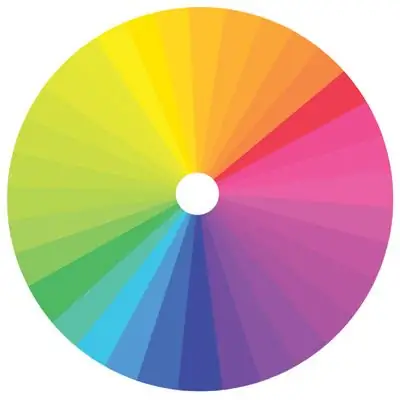
Panuto
Hakbang 1
I-load ang site na iyong binuo sa programa sa pamamagitan ng pag-click sa item na "Mga pinakabagong website" sa pangunahing menu, at pagkatapos ay mag-click sa item na "Aking test web". Sa seksyong "Listahan ng Mga Folder," piliin ang index.htm file upang mai-load ang home page ng site.
Hakbang 2
Kapag bukas ang pahina, pumunta sa menu na "Format" at pagkatapos buksan ang seksyong "Background". Sa menu ng mga pag-aari ng pahina na makikita mo, bigyang pansin ang tab na "Background" at sa seksyon kung saan maaari mong i-configure ang pagpapakita ng mga kulay sa iba't ibang mga elemento ng site - ang kulay ng background mismo, ang kulay ng teksto, ang kulay ng ang mga hyperlink, ang kulay ng mga link na tiningnan ng bisita, pati na rin ang kulay ng mga aktibong link.
Hakbang 3
Upang magtakda ng isang bagong kulay sa background sa halip na ang kulay na naitakda sa programa bilang default, mag-click sa arrow icon sa seksyon ng Background at sa palette na bubukas, piliin ang naaangkop na kulay na nais mong makita sa iyong site bilang isang background.
Hakbang 4
Ang palette na ito ay may 16 na kulay bilang default. Kung hindi mo natagpuan ang isang naaangkop na lilim, mag-click sa seksyong "Higit pang Mga Kulay" at pumili ng isang bagong kulay sa background sa pamamagitan ng paglipat ng mouse cursor sa ibabaw ng paleta at pagpili ng nais na mga shade. Kapag nababagay sa iyo ang napiling kulay, i-click ang OK.
Hakbang 5
Maaari ka ring pumili ng mga kulay sa seksyon ng Pasadya, kung saan maaari kang lumikha ng isang pasadyang paleta sa pamamagitan ng pagpili ng nais na mga shade at pagtatakda sa kanila bilang pangunahing 16 na kulay ng paleta. Ang kulay ng background na iyong pinili ay lilitaw sa mga pag-aari ng pahina sa ilalim ng seksyong "Background" - pagkatapos nito ay maaari kang mag-click sa OK at magbabago ang background ng website.






